
- •Оглавление
- •Введение
- •Лабораторная работа 1 Операционная система Linux в графическом режиме
- •1.1. Изучим элементы рабочего стола gnome
- •1.2. Познакомимся с авторами интегрированной среды gnome и других программ
- •1.3. Создадим панель и изучим порядок изменения ее свойств
- •1.4. Освоим порядок изменения свойств программы Наутилус
- •1.5. Изучим управление свойствами окна в графической среде gnome
- •1.6. Сохраним в виде графического файла содержимое экрана
- •1.7. Освоим программу создания архивов в графическом режиме
- •1.8. Используем простой текстовый редактор для подготовки командного файла – сценария
- •1.9. Изучим действия, позволяющие ассоциировать документ с приложением
- •Лабораторная работа 2 Основы использования командной строки
- •2.1. Выполним первые действия в командном режиме
- •2.2. Изучим команды, сообщающие информацию о программно-аппаратном комплексе компьютера
- •2.3. Познакомимся с командой echo, и переменными оболочки
- •2.4. Изучим систему помощи в командном режиме семейства unix/Linux
- •2.5. Изучим, что такое команда
- •2.5.1. Рассмотрим типы и количество команд
- •2.5.2. Рассмотрим параметры командной строки
- •2.5.3. Рассмотрим использование нескольких опций одной команды
- •2.6. Рассмотрим использование специальных символов оболочки
- •2.7. Изучим историю набранных команд и средства редактирования командной строки
- •2.8. Рассмотрим простейшее использование текстового редактора VI
- •VI file_one
- •2.9. Ознакомимся с основами работы с программой Midnight Commander
- •Лабораторная работа 3 файловая система
- •3.1. Изучим иерархическую файловую систему
- •3.2. Рассмотрим права доступа к файлам
- •3.3. Рассмотрим типы файлов
- •3.4. Рассмотрим примеры файлов разного типа
- •3.5. Рассмотрим команды работы с каталогами
- •3.5.1. Научимся создавать каталоги
- •VI script3
- •VI script4
- •3.5.2. Научимся удалять каталоги
- •3.5.3. Научимся копировать и перемещать файлы и каталоги
- •3.5.4. Изучим возможность выполнять разные операции над каталогами с разными правами доступа
- •3.6. Рассмотрим использование ссылочных файлов
- •3.7. Изучим понятие таблицы иноде (inode)
- •3.8. Расширим понимание и умение использовать команды less и more
- •3.9. Рассмотрим сортировку содержимого файлов
- •3.10. Познакомимся с командой grep
- •3.11. Познакомимся с командой diff
- •3.12. Познакомимся с командой find
- •1) Find / -name echo
- •4.1. Рассмотрим классификацию процессов Linux
- •4.2. Изучим команды получения информации о загруженности системы и активных пользователях
- •VI working
- •4.3. Познакомимся с командами top и ps
- •Vim topfile
- •4.4. Рассмотрим работу в фоновом режиме
- •4.5. Рассмотрим управление приоритетами процессов
- •4.6. Изучим простые возможности обмена информацией между пользователями
- •4.7. Рассмотрим средства управление ресурсами пользователя
- •Лабораторная работа 5 Сценарии в операционной системе Linux
- •If условие
- •If условие
- •If условие
- •Библиографический список
Лабораторная работа 1 Операционная система Linux в графическом режиме
В начале лабораторной работы напомним, что ее выполнение, как и всех остальных, предполагает использование, прежде всего версии ASP Linux Live CD. Она не требует установки на компьютер.
Операционные системы семейства UNIX/Linux позволяют изучать свои элементы в командном или графическом режиме. Целью работы является знакомство с графическим интерфейсом пользователей этих ОС. Он очень похож на Windows, но есть и отличия, на которые будет обращено внимание по ходу изложения материала.
Для семейства UNIX графический режим обеспечивается системой XWindow. В ранних версиях Linux популярность завоевала система XFree86, которая является реализацией графического интерфейса для аппаратной платформы Intel. Сегодня решений в этом случае много, но наиболее распространенным является использование интегрированных графических сред. Наиболее популярными из них являются KDE и GNOME. Если на компьютер уже инсталлирована ASPLinux 14, то можно загрузить любую из них (на выбор). При использовании ASPLinux 14 Live CD, полностью расположенной на компакт диске, загружается GNOME. Для нее будем использовать и другие названия – ГНОМЕ или Гном, которые являются общепринятыми.
1.1. Изучим элементы рабочего стола gnome
Система ГНОМ поддерживает метафору рабочего стола. Для начала кратко познакомимся с элементами последнего. Они представлены на снимке экрана (рис. 1.1), который соответствует изображению на мониторе, появляющемуся сразу после включения компьютера и загрузки операционной системы.
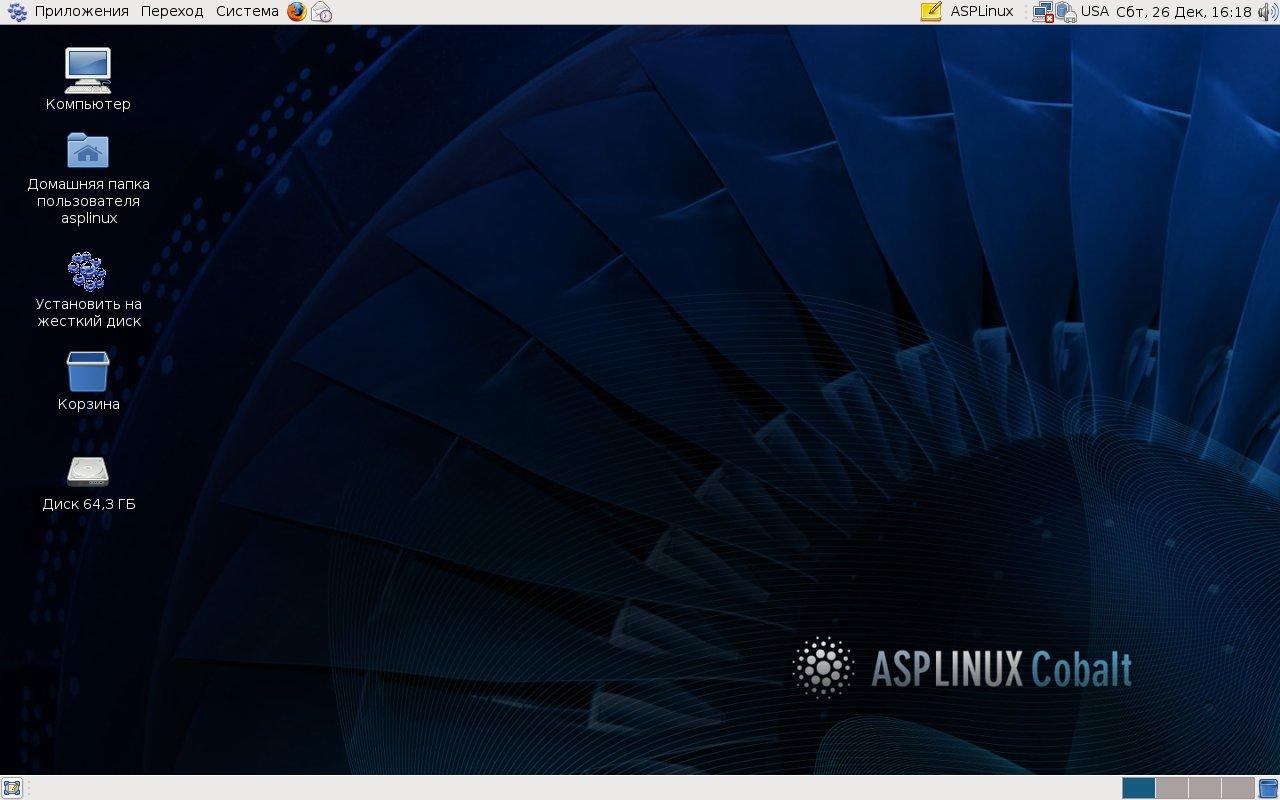
Рис. 1.1. Начальный экран графической среды ГНОМ ASP Linux Live CD.
В верхней части рабочего стола расположена верхняя Панель среды Гном (Top Panel), на которой справа размещены три меню: Приложения, Переход и Система. Эта панель аналогична используемой в Windows. Единственное и несущественное отличие – это место первоначального расположения самой Панели. Раскрывающиеся вниз меню служат той же цели, что и Пуск (Start) операционных систем Microsoft – собрать в одном месте команды, обеспечивающие основные действия пользователя, такие как:
вызов программ;
настройка системы и получение справки о среде;
поиск файлов;
завершение сеанса.
Правее меню на панели следуют иконки вызова программ:
1. Mozilla FireFox – просмотра веб-страниц.
2. Evolution – работы с электронной почтой и личным расписанием.
А в правой стороне панели за свободной областью - значки таких программ и апплетов:
3. Tomboy (программа создания заметок)
4. Управление питанием (для ноутбука).
5. Network Manager (управления сетевыми устройствами),
6. Переключение пользователей,
7. Индикатор раскладки клавиатуры,
8. Часы (для отображения и управления временем и датой)
9. Управление громкостью.
Небольшое замечание о термине «апплет». Он связан, прежде всего, с языком программирования Java. Но здесь термин имеет другую смысловую нагрузку и соответствует программам, вызываемым с Панели интегрированной графической среды Гном.
Большая часть рабочего стола занята областью фонового рисунка, в левой части которой расположены четыре значка: Компьютер, Домашняя папка пользователя asplinux, Установить на жесткий диск, Корзина.
Внизу расположена еще одна панель GNOME (Bottom Panel). В ее середине будут появляться образы запущенных (активных) приложений.
Пользователь, работающий в системе Гном, может иметь доступ к нескольким рабочим столам. При загрузке ASPLinux их будет ровно четыре. Переключение между ними осуществляется выбором одного из элементов апплета Переключатель рабочих мест, занимающих позиции справа на второй (нижней) панели. Самое правое положение на нижней Панели занимает апплет Корзина. В области активных приложений нижней панели и в центре экрана отображаются только такие программы, которые запущенны с выбранного рабочего места. Очистить область между верхней и нижней панелью можно вызовом апплета Кнопка расчистки рабочего стола. Его иконка находится слева внизу. Расчистка означает минимизацию запущенных программ.
Запустите на одном рабочем месте браузер веб-страниц Mozilla FireFox, а на другом – две программы: OpenOffice.org Writer и OpenOffice.org Calc. Переключаясь между рабочими столами, обратите внимание на то, что отображается в средней области нижней панели. Выполните апплет Кнопка расчистки рабочих столов. Вновь переключитесь между рабочими столами. Сделайте вывод, о следующем: «Действует ли кнопка расчистки рабочих столов только на приложения, запущенные на выбранном рабочем месте, или на все активные программы?».
